MySQL安装与卸载 --linux
mysql5.7 centos7:
https://dev.mysql.com/get/mysql57-community-release-el7-11.noarch.rpm
mysql5.7 centos6:
https://dev.mysql.com/get/mysql57-community-release-el6-11.noarch.rpm
mysql5.6 centos7:
https://dev.mysql.com/get/mysql-community-release-el7-5.noarch.rpm
mysql5.6 centos6:
https://dev.mysql.com/get/mysql-community-release-el6-5.noarch.rpm
一、安装MySQL
1. 查看本地资源库中是否有mysql的rpm包
1 | rpm -qa | grep mysql |
2. 安装mysql-server
1 | yum install -y mysql-community-server |
3. 关闭防火墙
- 关闭防火墙服务
1 | systemctl status firewalld |
- 设置开机禁用防火墙服务
1 | systemctl disable firewalld |
- 临时关闭selinux
1 | setenforce 0 |
- 永久关闭selinux(建议永久关闭,需要重启才能生效)
1 | vim /etc/selinux/config |
4. 设置mysql
- 启动mysql服务
1 | service mysqld start |
- 查看root密码
1 | [root@VM_0_2_centos ~]# sudo grep 'temporary password' /var/log/mysqld.log |
参考自:https://segmentfault.com/q/1010000004196779
- 登陆mysql
1 | mysql -u root -p |
- 为了可以设置简单密码
1 | set global validate_password_policy=0; |
- 立即修改密码,执行其他操作报错
1 | SET PASSWORD FOR 'root'@'localhost' = PASSWORD('newpass'); |
- 查询数据库
1 | show databases; |
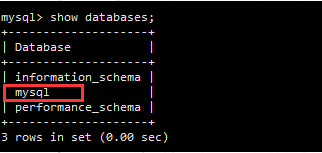
5. 允许远程访问设置
mysql增加权限:mysql库中的user表新增一条记录host为“%”,user为“root”
1 | use mysql; |
%表示允许所有的ip访问。 刷新权限:
1 | FLUSH PRIVILEGES; |
退出mysql命令行是:
1 | exit |
6. 设置mysql开机自启动
1 | cd /etc |
重启虚拟机,测试是否可以自启动。
输入:netstat -na | grep 3306,如果出现

或者,执行service mysqld status,如果出现

以上两种方式均已证明mysql开机自启动。
7. 其他操作
7.1 修改mysql密码:使用mysqladmin命令
1 | mysqladmin -u root -p password '新密码' |

7.2 忘记mysql密码
方式一:
1 | service mysqld stop |
方式二:
1 | vim /etc/my.cnf |
- mysql -h 192.168.162.251 -u root -p
8. 参考资料
- 参考博客1:https://www.2cto.com/database/201412/357142.html。
- 参考博客2:http://blog.csdn.net/junkie0901/article/details/25976757
- 参考博客3:https://www.cnblogs.com/lzj0218/p/5724446.html
二、卸载MySQL
1. 停止Mysql服务
1 | service mysqld stop |
2. 使用以下命令查看当前安装mysql情况:
1 | rpm -qa|grep -i mysql |

3. 删除之前安装的mysql
1 | 将以上的rpm包都删除 |
4. 查找之前老版本mysql的目录,并且删除老版本mysql的文件和库:
1 | rm -rf `find / -name mysql | xargs` |
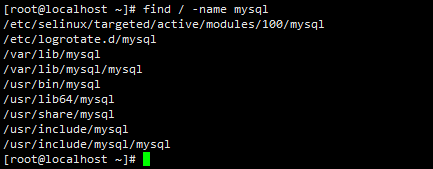
查找目录并删除:rm -rf 要删除的目录
比如:rm -rf /etc/selinux/targeted/active/modules/100/mysql
5. 确保etc/my.cnf文件已删除
1 | rm -rf /etc/my.cnf |
6. 再次查找虚机是否安装MySQL
1 | rpm -qa | grep -i mysql |
无结果,说明已经卸载彻底。
7. 参考资料
三、使用记录
1、Windows 下修改 Mysql 密码:
1 | mysqladmin -uroot -proot password mycat123 |
说明:
- -uroot:指定用户为 root
- -proot:指定 root 用户的旧密码为 root
- password mycat123:代表新密码为 mycat123
四、FAQ
1、执行 service mysqld start 失败
1 | more /var/log/mysqld.log |
点关注,不迷路
好了各位,以上就是这篇文章的全部内容了,能看到这里的人呀,都是人才。
白嫖不好,创作不易。各位的支持和认可,就是我创作的最大动力,我们下篇文章见!
如果本篇博客有任何错误,请批评指教,不胜感激 !
原文作者: create17
原文链接: https://841809077.github.io/2017/09/21/MySQL/MySQL安装与卸载.html
版权声明: 转载请注明出处(码字不易,请保留作者署名及链接,谢谢配合!)




